中继器配置相关说明
目录
适用人员
此文档适用于进行中继器开发和配置的技术人员,要求具备C语言基础,UCI命令使用,LUA/HTML阅读能力。
开发环境
Openwrt源码编译环境,环境搭建见:快速入门
中继器串口调试环境
相关背景
如果房间或建筑面积较大,那么仅有一个路由器可能无法提供您所需的无线覆盖面积,这时正是您需要一个无线中继器的时候。中继器是局域网环境下用来延长网络距离的,它对在线路上的信号具有放大再生的功能,用于扩展局域网网段的长度(仅用于连接相同的局域网网段)。
功能概述
Siflower中继器具有2种模式:中继模式和AP模式。控制方式有WIFI接入控制,和有线网络接入控制这2种方式。本文主要介绍如何配置2种模式和接入方法。
中继器配置流程图
graph TB
1(手机连接Repeater默认WIFI) --> |自动弹出管理页面| 3[进入中继器管理页面]
2[电脑通过网线连接中继器] --> |浏览器访问192.168.5.251| 3
3 --> 4{选择模式}
4 --> 5[中继模式]
5 --> 6[自动扫描周边信号]
6 --> 7[选择wifi输入密码进行连接]
7 --> 8{完成中继}
8 --> |中继成功| 9[进入信息展示页面]
8 --> |中继失败| 12
9 --> 10[切换模式<br>或修改wifi]
9 --> |反勾选扩展网络无线名称和密码与主网络保存一致| 11[可继续修改wifi名称和密码<br>或开启双频合一]
10 --> |使用牙签/回形针按住RESET小孔5-8S至全部指示灯全亮后再松开RESET| 12[恢复出厂设置]
12 --> 3
4 --> 21[AP模式]
21 --> 22[设置ssid/密码/多频合一等]
22 --> 23[点击继续 完成设置]
23 --> 24[接入外网网线]
24 --> |此时可连接ap进行上网| 25[AP设置至此结束]
25 --> 26[切换模式<br>或修改wifi]
26 --> 12
自动弹窗说明
Siflower中继器自行开发了手机连接中继器自动弹窗功能,支持市面上多款手机自动弹窗功能,如华为、小米、oppo、vivo、苹果等厂商,当手机连接中继器WIFI后,会自动弹出中继器管理页面。
中继器模式配置介绍
参考内部redmine:中继器模式配置说明
中继器配置示例
1. 手机/电脑连接中继器
中继器上电,建议插在被中继的网络附近的插座上,电源指示灯常亮,稍等片刻后,中继器完全启动。出厂默认情况下,双频无线中继器会发射两个无线信号:
默认名称:SiWiFi-Repeater和SiWiFi-Repeater-5G
默认密码:没有加密,无密码
手机可通过WIFI连接中继器,电脑可通过网线连接中继器。
注意:
在每次进行中继器的模式切换/配置修改之前,都需要进行恢复出厂设置,恢复出厂设置的方法如下:
通电状态下,使用牙签/回形针按住RESET小孔5-8S至全部指示灯全亮后,再松开RESET。2. 进入中继器管理网页
在手机的设置中连接上述默认无线信号,成功连接后,手机会自动弹出配置页面,如果没有自动弹出配置页面,请打开手机浏览器,在地址栏手动输入192.168.5.251;电脑网线连接中继器后,可直接打开浏览器访问192.168.5.251页面。配置页面如下图所示: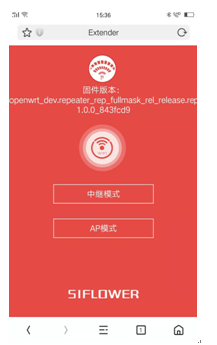
- 3. 中继模式设置
- 3.1 选择<中继模式>,进入无线网络的搜索界面,中继器会自动扫描周边信号,并且按照信号的强度进行排列,具体页面如下图所示
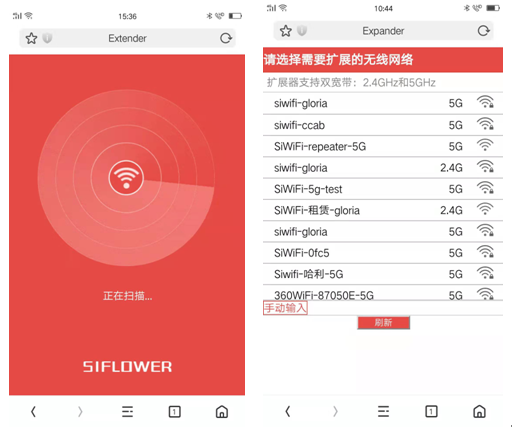
注意:
如果搜索不到,可能信号太弱,可尝试调整中继器与主Wi-Fi之间的距离。- 3.2 在扫描到的信号列表中找到您要扩展的主网络信号,输入无线密码,点击<确定>,中继器进入扩展模式,具体界面如下图所所示
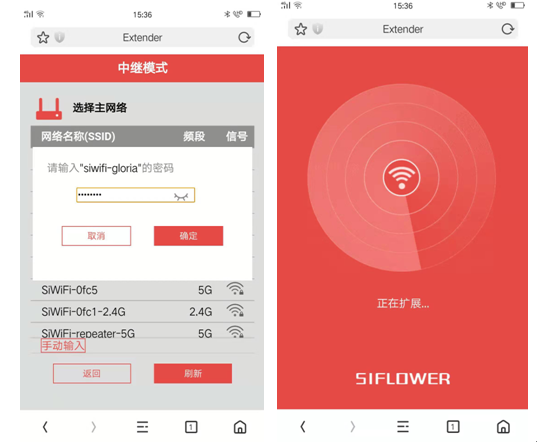
- 3.3 扩展成功后,进入中继模式的网络状态设置界面,界面如下图所示
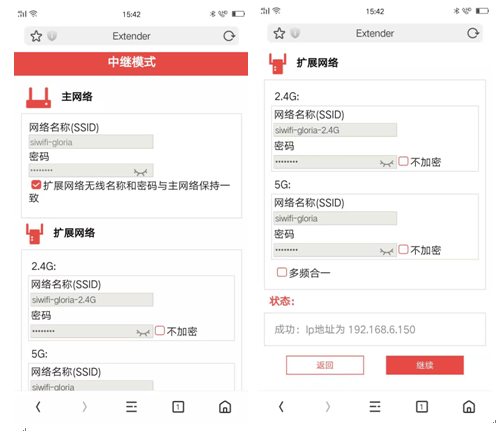
设置完成后,即中继器已经能够和主网络通信,用户根据指示灯查看中继状态
1) 中继连接信号灯常亮,表示中继好之后与主Wi-Fi连接信号强度很好
2) 中继连接信号灯慢闪,表示信号较差。- 3.4 中继模式下默认勾选<扩展网络无线名称和密码与主网络保存一致>,此时不支持修改中继器的无线名称和密码;如果您想修改中继器的名称和密码,需要把<扩展网络无线名称和密码与主网络保存一致>设为不选,然后进行设置。选择上图的<继续>按钮,进入中继成功的提示界面,具体界面如下图所示
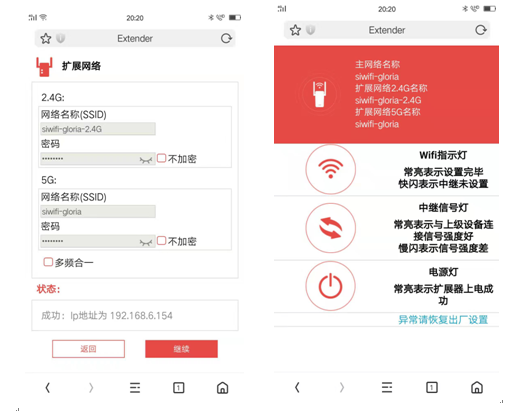
- 3.5 中继器同时支持2.4G和5G,您可以选择多频合一,2.4G和5G显示为同一个信号,在使用过程中根据信号强度进行自动切换,与主网络实现无缝切换,界面如下图所示
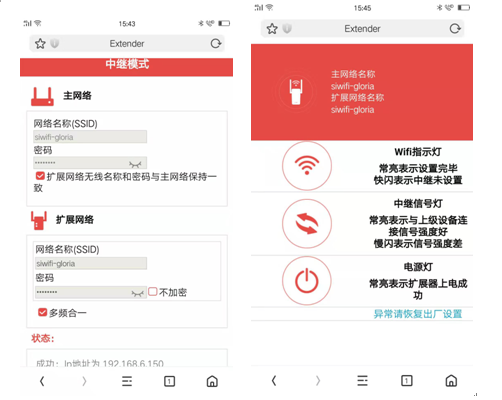
- 3.6 中继成功后,中继的出厂默认信号消失,发射的无线名称和密码与主网络一致。手机等无线终端设备连接到扩展后的信号即可上网。
4. AP模式设置
AP模式是把中继器当路由器使用,中继器可以通过直接连接外网实现上网功能。
注意:
在每次进行中继器的模式切换/配置修改之前,都需要进行恢复出厂设置,恢复出厂设置的方法如下:通电状态下,使用牙签/回形针按住RESET小孔5-8S至全部指示灯全亮后,再松开RESET。
4.1 登入中继器的管理页面,同中继器模式设置方法一致
4.2 选择管理页面主页< AP模式>,进入设置界面,界面如下图所示
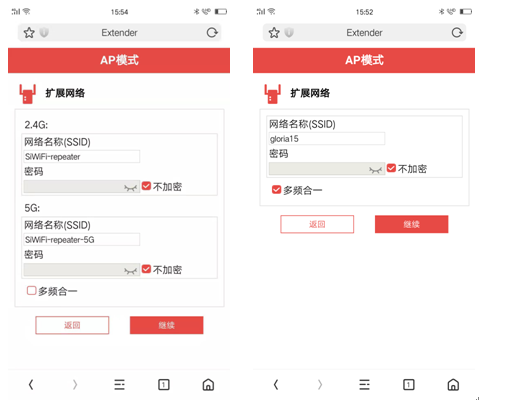
4.3 AP模式下如上图所示,您可以设置网络的SSID和密码,也可以选择多频合一
4.4 设置完成后,点击右下角<继续>按钮,会进入设置成功的提示页面,具体页面如下
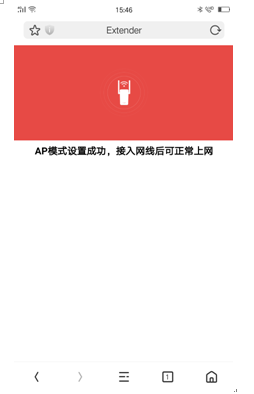
4.5 退出界面,根据提示插入外网的网线,即可完成AP模式的设置
4.6 设置完成后,此时可以用手机搜索到设置好的中继器无线网络信号,手机连接该网络即可实现上网。
FAQ
Q:如何判断中继是否成功?
A:设置完成后检查指示灯状态,如果中继信号灯和WIFI指示灯均为常亮,表示中继成功,可以正常上网;如果异常,请根据指示灯的状态做相应的调整。如中继信号灯慢闪,表示距离主路由太远,需要调整中继器与主路由的距离。
Q:中继失败怎么办?
A:设置完成后检查指示灯状态,如果中继信号灯不亮,表示中继失败。中继设置失败后,wifi指示灯快闪。此时需要恢复出厂设置后,重新进行设置,确保主网络的密码不要输入错误,同时保证中继器和主路由的距离不能过远。
Q:为什么中继器热点没有5G信号?
A:可能是设置的时候启动了多频合一的功能。您可以对中继器进行恢复出厂设置,重新设置中继器,且不要勾选多频合一。
Q:如何恢复出厂设置?
A:您可以长按中继器上的reset按键,待全部指示灯出现快闪后,松开reset键,系统开始恢复出厂设置,连接默认的中继器出厂无线热点,然后使用章节3、4中介绍的设置。
Q:如何修改中继器的无线网络名称和密码?
A:中继模式下默认勾选<扩展网络无线名称和密码与主网络保存一致>,此时不支持修改中继器的无线名称和密码;如果您想修改中继器的名称和密码,需要把<扩展网络无线名称和密码与主网络保存一致>设为不选,然后进行设置即可。
文档信息
- 本文作者:Phoenix
- 本文链接:https://siflower.github.io/2020/09/08/repeaterConfigGuide/
- 版权声明:自由转载-非商用-非衍生-保持署名(创意共享3.0许可证)